Деинсталирането на WordPress от cPanel може да изглежда предизвикателно, особено ако сте нови в управлението на уеб сайтове. Въпреки това, с правилните указания, процесът е лесен и ясен.
В тази статия ще ви запознаем с необходимите стъпки и знания за безопасното деинсталиране на WordPress.
WordPress в cPanel
WordPress е широко използван CMS (система за управление на съдържанието), която в комбинация със cPanel, предлага стабилна и лесна за употреба среда за управление на уеб сайтове.
cPanel е популярен уеб хостинг контролен панел, който улеснява администрирането на уеб сайтове. Потребителите избират да комбинират WordPress със cPanel, защото това улеснява управлението на файлове, бази данни и други основни аспекти на поддръжката на сайта с широк набор от инструменти и функции.
Премахване на WordPress от cPanel: подготовка преди деинсталация
Преди да започнете процеса на деинсталация, уверете се, че сте взели твърдо решение, предвид последствията, като загуба на данни и загубата на съдържанието на Вашия уебсайт.
Ето кои са и нашите препоръки, които да предприемете преди да пристъпите им премахването на WordPress:
Създаване на резервно копие (Backup)
Създаването на резервно копие е критична стъпка преди деинсталирането на WordPress. Това гарантира, че разполагате с копие на данните за Вашия уебсайт, ако се наложи да бъдат възстановени по-късно. Следвайте тези стъпки, за да създадете резервно копие:
1. Достъпете админ панела на WordPress.
2. От секцията за плъгини изберете плъгин за резервно копие като UpdraftPlus или BackWPup. Ако нямате - инсталирайте.
3. Настройте предпочитанията си за резервно копие, като местоположението за съхранение и др.
4. Стартирайте процеса по създаване на резервно копие и изчакайте да завърши.
5. След като резервното копие е създадено, изтеглете го на своя локален компютър за съхранение, или го поставете в главната директория на своя хостинг акаунт.
С наличието на резервно копие можете да възстановите вашия сайт, ако нещо се обърка по време на процеса на деинсталация.

Как да деинсталирате WordPress от cPanel: стъпка по стъпка
Ето кои са стъпките за деинсталиране на WordPress от cPanel. Следвайте ги внимателно, за да деинсталирате успешно WordPress от cPanel..
1. Влезте в cPanel и локализиране на WordPress файловете
1. Влезте в cPanel - използвайте данните за достъп, предоставени в имейлa при регистрацията ви в Jump.bg.
Можете да достъпите до cPanel и през клиентският си профил > Вход > Услуги > Моите Услуги > Изберете услугата в която се намира WordPress инсталацията > вход в cPanel
2. В cPanel таблото намерете и кликнете върху менюто "File Manager".
3. Във File Manager, намерете директорията, където е инсталиран WordPress. Най-често е в папката public_html, но е възможно да бъде и в поддиректория извън папката public_html.
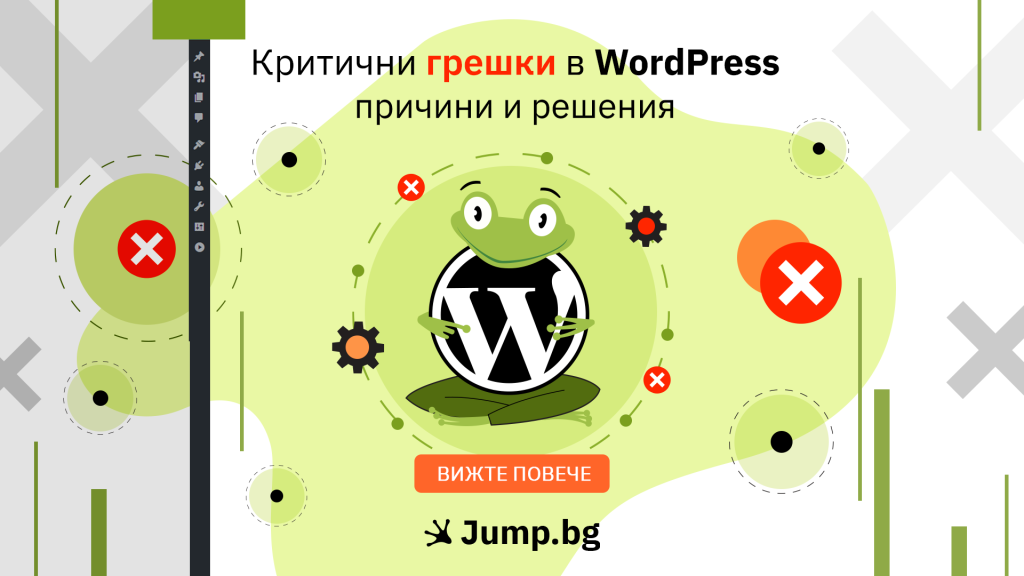
2. Намерете правилната база данни и свързания с нея потребител
1. В cPanel отидете в секцията "MySQL Databases".
2. Намерете базата данни за Вашата WordPress инсталация. Името на базата данни обикновено е посочено във файла wp-config.php, намиращ се в основната директория на инсталацията – например: /home/cpanel-username/public_html/wp-config.bg.
3. Отбележете потребителите на базата данни, свързани с тази база данни. Желателно е да ги знаете.
3. Изтриване на WordPress файлове и директории от cPanel
1. Във File Manager, влезте в директорията на сайта и изберете всички файлове и директории.
2. Кликнете върху бутона "Delete", за да премахнете WordPress файловете и директориите от cPanel.
3. Уверете се, че файловете са изтрити и проверете кошчето в File Manager, за да ги премахнете окончателно.

4. Идентифициране и изтриване на бази данни, свързани с WordPress
1. Върнете се в секцията "MySQL Databases" в cPanel.
2. Намерете базата данни, идентифицирана по-рано, и кликнете върху бутона "Delete" до нея.
3. Потвърдете изтриването на базата данни, за да се уверите, че всички WordPress данни са премахнати.
5. Пълно премахване на потребители на базата данни и привилегии
1. В секцията "MySQL Databases" намерете потребителите на базата данни, свързани с изтритата база данни.
2. Кликнете върху бутона "Delete" до всеки потребител, за да ги премахнете.
3. Уверете се, че няма оставащи привилегии на потребители, свързани с изтритата база данни.
Следвайки тези стъпки, можете ефективно да деинсталирате WordPress от cPanel.

Причини за деинсталиране на WordPress от cPanel
Има няколко причини, поради които бихте избрали да деинсталирате WordPress от cPanel
- Смяна на платформи за уеб сайтове или системи за управление на съдържание.
- Разрешаване на проблеми със съществуващата WordPress инсталация.
- Осигуряване на сигурността на данните и чистотата на cPanel.
- Избягване на проблеми с производителността на уебсайта.
- Преминаване към друг хостинг доставчик или пакет
Ако търсите надежден и ефективен WordPress хостинг доставчик, Jump предлага отлични решения, съобразени с вашите нужди. Избирайки Jump, ще се възползвате от:
- Бързи и сигурни хостинг услуги с най-модерни технологии.
- 24/7 поддръжка на клиенти за помощ при всякакви проблеми.
- Лесна инсталация и управление на WordPress.
- Конкурентни цени и гъвкави планове.
Правилното управление в cPanel е от съществено значение, особено при деинсталиране на WordPress. Това ръководство ви предоставя необходимите стъпки за безопасно и ефективно деинсталиране на WordPress от cPanel.

Винаги създавайте резервно копие преди да направите каквито и да било големи промени на вашия уебсайт. С това ръководство можете да осигурите гладък и сигурен процес на деинсталация.

